iOS 16, het nieuwste iPhone-besturingssysteem van Apple, is een waardevolle update, die een reeks handige en plezierige functies toevoegt, beveiligingslekken opvult en de algehele look en feel aanpast. Maar het is niet helemaal een perfecte ervaring uit de doos, als het ware.
In enkele gevallen heeft Apple nieuwe elementen toegevoegd die eerder zullen irriteren dan verheugen, en in dit artikel laten we zien hoe u deze kunt uitschakelen. Ondertussen zijn enkele zeer welkome nieuwe opties standaard gedeactiveerd en we laten u zien hoe u deze ook kunt inschakelen. Met deze 10 eenvoudige aanpassingen aan de instellingen zul je merken dat iOS 16 een hele rijkere ervaring wordt.
En als je klaar bent, bekijk dan deze lijst met vijf ongelooflijke iOS 16-functies die zullen verander de manier waarop je je iPhone gebruikt.
1. Krijg de batterijpercentage-indicator terug
Met de lancering van iOS 16 heeft Apple de batterij percentage indicator die in 2017 uit de statusbalk van de iPhone is gehaald. Maar je moet er specifiek voor kiezen om het in te schakelen.
Ga naar Instellingen > Accu en tik op de schakelaar met het label Batterijpercentage. Er wordt een nummer over het batterijpictogram boven aan het scherm geplaatst, als uw iPhone de functie ondersteunt. Op het moment van schrijven doen de iPhones XR, 11, 12 mini en 13 mini dat niet, hoewel er reden is om te hopen dat ze ondersteuning zullen krijgen in iOS 16.1.
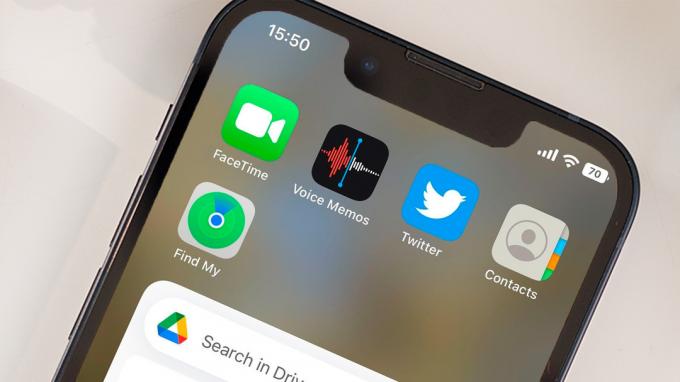
Dominik Tomaszewski / Gieterij
2. Schakel de zoekknop uit
Als je op een iOS 15-startscherm kijkt, zie je een klein pictogram tussen het dock en de andere app-pictogrammen. Het toont een rij stippen die aangeeft hoeveel startschermen je hebt en op welke je bent. Zodra u bijwerkt naar iOS 16, wordt dit pictogram vervangen door a Zoekpictogram, die de Spotlight-functie dupliceert die toegankelijk is door op het startscherm naar beneden te vegen.
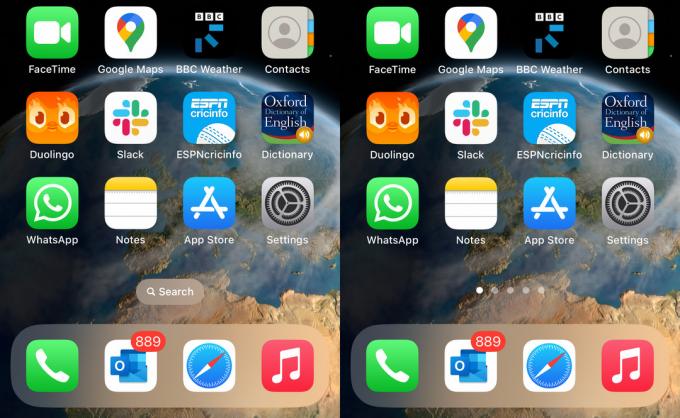
Gieterij
Als je dit onnodig en/of storend vindt, kun je teruggaan naar de puntjes door naar Instellingen >. te gaan Thuis scherm en tik op de schakelaar met het label Weergeven op startscherm onder Zoeken.
3. Schakel de haptische toetsenbordinstelling in
De meesten van ons schakelen de toetsenbordgeluiden van de iPhone uit, wat irritant kan zijn bij het typen van lange berichten in het openbaar. Maar als u dit doet, loopt u de nuttige haptische feedback mis die helpt bij het typen van nauwkeurigheid.
In iOS 16 geeft Apple eindelijk een optie om in te schakelen haptische toetsenbordfeedback zonder klikken op het toetsenbord, wat zowel discreet als handig is en dus het beste van twee werelden combineert. Ga naar Instellingen > Geluiden en haptiek > Toetsenbordfeedback en draai de haptisch groen schakelen.
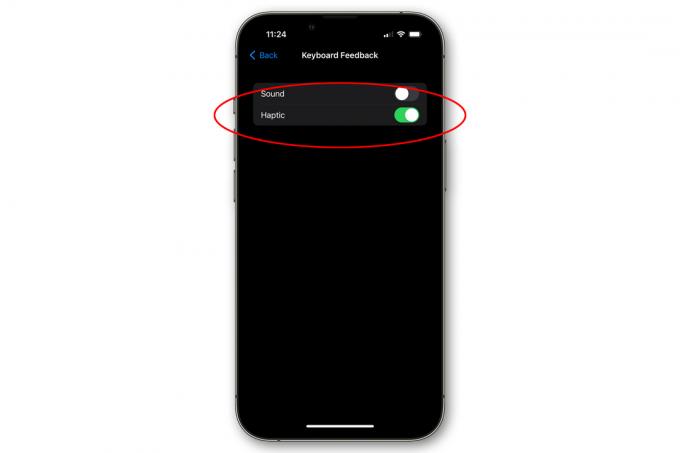
IDG
4. Geef jezelf meer tijd om e-mails ongedaan te maken
Vanaf iOS 16 kun je met Mail het verzenden van e-mails binnen een bepaalde tijdslimiet ongedaan maken. Maar het vreemde is dat de tijdslimiet tot op zekere hoogte aan jou ligt.
De functie is standaard ingesteld op 10 seconden, maar als je naar Instellingen >. gaat Mail > Verzendvertraging ongedaan maken u kunt dit wijzigen in 20 of 30 seconden. Nog steeds niet veel tijd om in paniek te raken en van gedachten te veranderen, maar elke extra seconde helpt bij een e-mailnoodgeval.
5. Stop per ongeluk het beëindigen van gesprekken
Veel iPhone-bezitters hebben het ongemak ervaren van het per ongeluk indrukken van de zijknop tijdens een telefoongesprek. Standaard beëindigt deze actie het gesprek, maar in iOS 16 voegt Apple een nieuwe optie toe waarmee je dat kunt veranderen.
Ga naar Instellingen > Toegankelijkheid > Aanraken en tik op de schakelaar met het label Voorkom blokkering om gesprek te beëindigen. Probeer gewoon te onthouden dat je dit hebt veranderd, anders zou je betrapt kunnen worden op het zeggen van onbeschofte dingen over de persoon waarvan je dacht dat je net had opgehangen.
6. Handsfree ophangen
Terwijl we het hebben over het ophangen van oproepen, is er een nieuwe functie in iOS 16 waarmee je dit kunt doen met Siri, wat het leven een stuk eenvoudiger maakt als je handsfree praat via de luidspreker. Je hoeft alleen maar te zeggen "Hé Siri, hang op". Om deze optie te activeren, ga naar Instellingen > Siri en zoeken > Oproep ophangenen tik op de schakelaar zodat deze groen wordt.
7. Berichten verzenden zonder bevestiging
Hier is nog een Siri-tijdbesparing: wanneer u berichten verzendt met Siri, kunt u nu de bevestigingsstap overslaan. Ga naar Instellingen > Siri en zoeken > Automatisch berichten verzenden, tikt u op de schakelaar zodat deze groen wordt en Siri weet dat hij u niet hoeft te vragen om bevestiging.
8. Deel (sommige van) uw focusstatussen
iPhone-gebruikers hadden toegang tot meerdere Focus-modi in iOS 15, maar iOS 16 breidt deze functie sterk uit. Een verandering is meer controle over het delen van statusinformatie: het is nu veel gemakkelijker om de specifieke modi die wel en niet worden gedeeld, te controleren en te controleren.
Ga naar Instellingen > Focusen zorg ervoor dat Delen op verschillende apparaten is ingeschakeld. U kunt nu op. tikken Focusstatus, en kies en kies welke modi, indien aanwezig, worden gesynchroniseerd.

Gieterij
We ontdekten dat alle modi standaard waren ingesteld om te delen, maar je wilt misschien niet dat iedereen weet dat je bijvoorbeeld slaapt of aan het trainen bent. (Autorijden is naar onze mening een goede manier om te delen, omdat het niet alleen verklaart waarom u niet antwoordt, maar ook hints geeft aan degenen die u verwachten dat u onderweg bent.)
Houd er ten slotte rekening mee dat deze toestemming voor delen nog steeds alleen per app geldt. Ga naar Instellingen > Berichten, bijvoorbeeld, en u kunt schakelen Berichten toegang geven tot Focus aan en uit.
9. Verfijn je meldingen
Apple heeft de manier veranderd waarop meldingen worden weergegeven op het vergrendelscherm, waarbij die van dezelfde app samen zijn geordend onder wat Apple de stapelweergave noemt. Deze weergave is standaard ingeschakeld, maar degenen die liever de oude methode gebruiken, kunnen teruggaan als ze dat willen.

Gieterij
Ga naar Instellingen > Meldingen en selecteer Lijst bovenaan om terug te keren naar de iOS 15-notificatiestijl. Of kies Graaf als je de meldingen liever helemaal niet ziet en gewoon een onopvallend nummer onderaan het scherm krijgt.
10. Voorkom dat uw persoonlijke foto's onverwachts verschijnen
iOS 16 voegt een schattige op AI gebaseerde functie toe die vindt wat het denkt dat belangrijke foto's en video's en pops zijn ze op verschillende plaatsen op (widgets, zoeken, het tabblad Voor jou in Foto's, enzovoort) als herinnering aan gelukkige herinneringen. Dit is een charmante functie, maar het is niet voor iedereen, vooral als je gênante foto's op je telefoon hebt of gewoon niet wilt dat mensen in de trein naar je vakantiefoto's turen.
U kunt deze functie uitschakelen door naar Instellingen >. te gaan Foto's en tik vervolgens op de Toon aanbevolen inhoud schakelen zodat het lichtgrijs wordt.
